现如今手机已经成为人们生活中不可或缺的一部分,而备忘录功能更是帮助我们记录重要事项和提醒日程的利器,当我们换用全新的iPhone手机时,如何将原有的备忘录数据顺利导入新设备成为了一个备受关注的问题。本文将介绍苹果备忘录导入新手机的步骤,帮助大家轻松实现备忘录数据的迁移,让我们的生活更加便捷高效。
Iphone备忘录导入另一个Iphone手机的步骤
具体步骤:
1进入手机设置,点击“账号”,打开iCloud。 2将需要备份的信息开关打开。
2将需要备份的信息开关打开。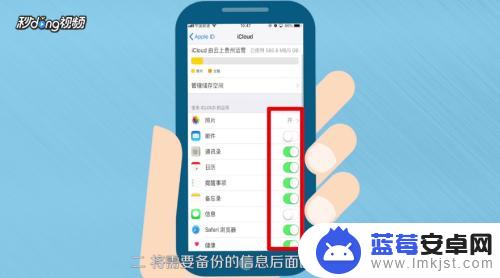 3点击iCloud云备份,立即开始备份。
3点击iCloud云备份,立即开始备份。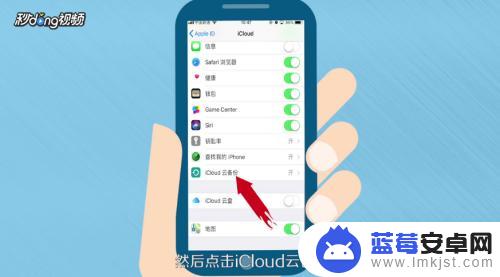 4在新手机登录Apple ID,在提示是否合并iCloud数据时选择“合并”即可。
4在新手机登录Apple ID,在提示是否合并iCloud数据时选择“合并”即可。 5总结如下。
5总结如下。
以上是关于如何将备忘录导入新手机的全部内容,如果您遇到这种情况,您可以按照以上方法解决,希望这能对您有所帮助。












